14. Lucrați cu bănci cu formate externe.
Caracteristicile lucrului cu băncile externe.
După cum deja știți, ISDB CronosPlus are mijloacele de a lucra cu bănci de formate externe. Structura și detalii ale unor astfel de bănci create (descrise, umplute) în altă bază de date, cum ar fi MS Access, Excel, Dbf, Paradox, Oracle și altele asemenea. D.
Banca de format extern poate fi "vizualizată" în ICDD CronosPlus, fără posibilitatea modificării datelor. Pentru a face acest lucru este suficient să deschideți o astfel de bancă în CronosPlus ICDB și să creați legături între bazele de date (tabelele) acestei bănci [59] (după cum se descrie mai jos - vedeți următoarele paragrafe ale acestui capitol). După aceasta, puteți începe imediat să lucrați cu datele sau să continuați transformarea - pentru a aduce banca la formatul Cronos.
În al doilea caz, aduceți o bancă externă în format Cronos, prin schimburi între bănci (așa cum este descris în Capitolul 12). Banca primită, din punctul de vedere al posibilităților de prelucrare, nu va fi diferită de banca "obișnuită" a formatului Cronos, descrisă și completă manual.
Să luăm în considerare o tehnică de construcție a comunicațiilor într-o bancă externă.
Chiar dacă doriți să utilizați ISUBD «CronosPlus» doar ca un „spectator“, fără alte transformări de date către formatuCronos pentru a lucra cu datele aferente (se referă la relația stabilită cu banca, un cod sursă) Trebuie să construiască legături în banca externă pentru să lucrezi corect cu asta.
Crearea de legături între cele două baze în ISUBD «CronosPlus», indiferent de tipul de bancă este posibilă numai în domenii complexe speciale (despre ce și cum să folosească aceste domenii, descrise în secțiunea 2.2.). Acest lucru se datorează faptului că CronosPlus, spre deosebire de DBMS-ul relațional, utilizează un mod mai complex de organizare a datelor - un model de date de rețea. Băncile externe de date luate în considerare în ISDB CronosPlus sunt create în DBMS folosind un model de date relaționale. Prin urmare, băncile externe nu au domenii complexe, iar bazele de date (tabelele) sunt legate între ele prin construirea de relații.
Pentru a construi conexiuni pentru banca de date externe în ISDB CronosPlus, care este, de fapt, pentru a restabili relațiile construite în banca sursă, este necesar, mai întâi, să creeze câmpuri complexe. În al doilea rând, trebuie să spuneți sistemului, pe baza căruia au existat relații în banca sursă, câmpurile complexe vor fi completate. După aceea, în procesul de construire a indexurilor, câmpurile complexe sunt umplute cu sistemul și se stabilesc conexiuni între bazele de date (tabelele) băncii externe.
Acest capitol este dedicat modului de creare și descriere a unei bănci de date externe în ICDB CronosPlus. Mai jos, toți pașii care trebuie urmați sunt descriși în ordine înainte de a începe să lucrați cu o bancă de date externă. După cum sa menționat mai sus, pentru a aduce banca externă în format Cronos, este necesar să se facă schimb de date între banca externă (sursă) și o nouă bancă special creată de tip Cronos (receptor). Schimbul trebuie efectuat așa cum este descris în Capitolul 13. În timpul schimbului, puteți sfătui să excludeți din tabelele de schimb toate câmpurile "extra" (duplicat) folosite în banca sursă numai pentru a construi relații. La sfârșitul acestui capitol este prezentat un exemplu complet de creare a unei bănci de date externe și reducerea acesteia la formatul Cronos (a se vedea "Exemplu de creare și procesare a unei bănci de date externe").
În plus față de caracteristicile de lucru cu o bancă externă așa cum este descris mai sus, ar trebui să fie clarificată după cum urmează: Băncile exterior nu pot fi copiate / restaurate (acest lucru nu se aplică pentru a configura o formulare de ieșire bancare externe), de mai sus nu poate fi efectuat audituri sau de optimizare și, în plus, nu poate crea o parolă pentru bancă și o parolă de sistem pentru bancă. Dacă a fost setată o parolă în banca sursă, aceasta este salvată și atunci când lucrați cu date din ISDB CronosPlus. O bancă externă, ca oricare alta, poate participa la delimitarea drepturilor de acces, precum și la căutarea globală (această posibilitate a sistemului este descrisă în Anexa 4).
Crearea ("divulgarea") unei bănci externe. Crearea de baze de date.
După ce noua bancă a tipului corespunzător este creată și conectată, este necesar să se descrie structura acesteia pe baza fișierului (fișierelor) sursă. Pentru a face acest lucru, selectați în Designul meniului principal Þ Structurile băncii de date. În caseta de dialog "Proiectarea unei bănci de date" care apare pe ecran, selectați fila "Listă de baze de date". Dacă banca externă este stocată într-un fișier (de exemplu, o bancă creată în MS Access sau MS Excel), această filă va arăta ca în Fig. 14.1. Dacă banca externă corespunde mai multor fișiere (de exemplu, o bancă creată în Paradox), adică fiecare bază de date este stocată într-un fișier separat, fila "Listă de baze de date" va arăta ca în Fig. 4.1. (adică, la fel ca în Figura 14.1, dar fără butonul "Nou").

Fig. 14.1. Lista "Listă de baze de date" din caseta de dialog "Baza de date bază de date".
Când descrieți structura unei bănci externe, pentru care fiecare bază de date este stocată într-un fișier separat, trebuie să creați manual fiecare bază de date. Acest lucru înseamnă că, în tab-ul „lista bazei de date“ (vezi. Fig. 4.1.) Trebuie să faceți clic pe „Nou“ și apoi, în caseta de dialog care apare „Properties Base“, selectați fila „proprietățile de bază“ (a se vedea. Fig. 14.2. ).
După ce faceți clic pe butonul "OK", caseta de dialog "Proprietăți bază de date" va fi închisă și noua bază de date va apărea în lista de baze din fila "Listă de baze de date".
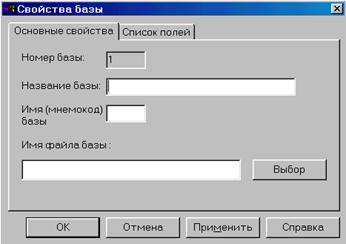
Fig. 14.2. Fila "Proprietăți de bază" din caseta de dialog "Proprietăți bază de date".
Pentru a modifica proprietățile bazei de date, create de sistem (nume, număr, mnemonic), trageți numele mouse-ul bazei de date dorite în tab-ul „lista bazei de date“ caseta de dialog „modele de design“ (a se vedea. Fig. 14.1. Sau 4.1.) Și faceți clic pe „Properties “. În fila "Proprietăți de bază" din caseta de dialog "Proprietăți bază de date" care apare (a se vedea Figura 14.2 sau 4.2), schimbați proprietățile bazei de date.
Ca și în cazul descrierii structurii băncii de tip Cronos, pentru a șterge baza de date, selectați numele acesteia în fila "Listă baze" din caseta de dialog "Design de structură" și faceți clic pe butonul "Ștergeți". Sistemul vă va cere să confirmați "Sigur doriți să ștergeți baza de date?". Faceți clic pe butonul "Da" pentru a efectua această operație sau pe butonul "Nu" pentru ao anula.
După ce terminați descrierea bazelor de date din fereastra de dialog "Proiectarea unei bănci de date" (vezi Figura 14.1.), Închideți-o făcând clic pe butonul "OK". De asemenea, puteți utiliza butonul "Aplicați" (în acest caz toate modificările sunt salvate, însă caseta de dialog nu este închisă). După apăsarea unuia dintre aceste butoane, sistemul va completa automat structura descrisă de dvs. cu datele bancare sursă. Cu toate acestea, aceste date (înregistrările bazei de date) nu vor fi legate, chiar dacă au fost construite relații în banca sursă între ele. Pentru a conecta bazele de date, trebuie să creați câmpuri complexe de comunicare și apoi să le completați. Acest lucru se va face automat, în procesul de construire a indicilor. Cum se face acest lucru este descris în următoarea secțiune.
Fila "Listă de câmpuri" din caseta de dialog "Proprietăți bază de date". Stabilirea de legături între bazele de date ale unei bănci de date externe.
După ce una dintre cele două metode de mai sus este creată toate bazele de date necesare, trebuie să stabiliți legături între ele. Ideea generală (metodologia) de construire a conexiunilor în băncile externe a fost descrisă mai sus (a se vedea "Caracteristicile de lucru cu băncile externe"). Gândiți-vă cum se face acest lucru în practică.
Selectați baza de date (faceți clic pe fila de dialog "Listă de baze de date" din caseta de dialog "Design data bank" - vedeți Figura 14.1). Faceți clic pe butonul "Properties". Caseta de dialog "Proprietăți baze de date" va apărea pe ecran (vezi Figura 14.2.), Care conține două file. În fila "Proprietăți de bază" (această fila este deschisă în Figura 14.2.) După cum sa menționat mai sus, puteți modifica numele și numele (codul mnemonic) al bazei de date. Șirul "Numele fișierului de bază de date" va fi inaccesibil pentru umplere, deoarece este folosit o singură dată (când se creează o bază de date stocată într-un fișier separat) sau nu este utilizat deloc (dacă toate bazele de date ale unei bănci externe sunt stocate în același fișier).
Fila "Listă de câmp" (vezi Figura 14.3 sau 4.3) este destinată descrierii câmpurilor din baza de date. La crearea unei baze de date externe, sistemul creează automat câmpurile corespunzătoare câmpurilor create în DBMS extern. În fila "Listă de câmp" sunt listate toate aceste câmpuri, fiecare câmp are tipul, numele și lungimea la fel ca în banca sursă.
Aveți posibilitatea să eliminați câmpurile din listă (pentru a face acest lucru, selectați câmpul și apăsați butonul „Delete“), schimba ordinea lor (folosind butoanele), adăugați noi câmpuri (pentru aceasta trebuie să faceți clic pe „Nou“) și modificați numele și tipurile de existente (pentru aceasta trebuie să faceți clic pe butonul "Proprietăți"). Lucrul mai detaliat cu acest marcaj este descris în secțiunea 4.3.
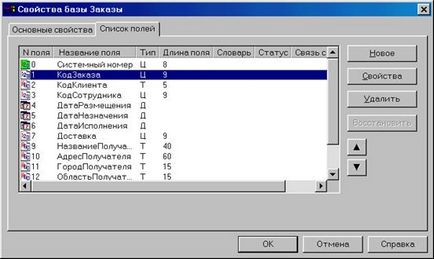
Fig. 14.3. Fila "Listă de câmpuri" din caseta de dialog "Proprietăți bază de date".
Trebuie menționat faptul că atunci când lucrați cu baze de date externe, puteți crea numai câmpuri complexe, deoarece acest lucru este necesar pentru a construi relații între bănci. Pentru a crea un nou câmp complex, faceți clic pe butonul Nou. Caseta de dialog "Proiectarea proprietăților câmpului bazei de date" apare pe ecran (consultați Figura 14.4).

Fig. 14.4. Caseta de dialog "Proiectarea proprietăților câmpului bazei de date".
După cum știți deja, sistemul creează și stochează în mod automat înregistrările bazei de date. Domeniile complexe create de dvs. pentru stabilirea legăturilor sunt, de asemenea, completate de sistem. Pentru a face acest lucru, în rândul "Legat câmp", trebuie să selectați din listă numele câmpului prin care sistemul va determina cu ce înregistrări ale altor baze de date o anumită înregistrare este asociată. Asta este, trebuie să specificați câmpul pe care banca sursă a participat la construirea relațiilor între baze de date (tabele) [61]. Dacă în construirea relațiilor participă mai multe domenii, pentru fiecare dintre ele este necesar să se creeze un câmp complex separat.
După ce câmpul complex al bazei de date este descris în caseta de dialog "Proiectarea proprietăților câmpului bazei de date" (vezi Figura 14.4.), Faceți clic pe butonul "Executare". Această casetă de dialog va fi închisă. În fila Listă de câmpuri (vezi Figura 14.3), trebuie să descrieți toate câmpurile complexe necesare (câte unul pentru fiecare câmp "conectat"), apoi închideți această fereastră făcând clic pe butonul "OK".
Numai după construirea indexurilor, înregistrările bazei de date vor fi legate. Acum, puteți începe să lucrați cu datele (executați interogări, de exemplu) sau începeți schimbul de date cu o bancă, cum ar fi Cronos, pentru a obține capabilități complete de procesare a datelor.
Un exemplu de creare și procesare a unei bănci de date externe.
Creați în CronosPlus banca de date Access, Excel și numiți-o "Proba". Ca bancă externă, vom folosi banca de formare "Borey", care este livrată cu MS Access. Structura acestei bănci (schema de date MS Access) este prezentată în Fig. 14.5. Trei baze de date (tabele): "Furnizor", "Produse" și "Tipuri", sunt marcate în această diagramă în roșu. În acest exemplu, vom lua în considerare aceste trei baze de date, nu întreaga bancă.
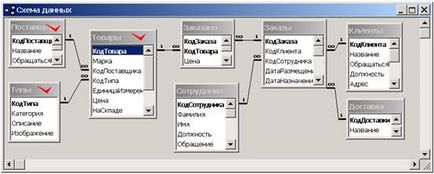
Fig. 14.5. Structura Băncii Borey.
După crearea unei noi bănci, intrăm în modul de proiectare a structurii (Designing Þ Structurile băncii de date) și făcând clic pe butonul "Fișier bancar", specificați locația de pe discul din fișierul Borey. MDB. Lista de baze de date (tabele) incluse în această bancă este afișată pe ecran (vezi Figura 14.6.). Din această listă, adică din bancă în general, vom șterge toate bazele de date, cu excepția "Furnizorului", "Produselor" și "Tipurilor", pe baza cărora se va lua în considerare exemplul creării unei bănci externe.
După aceea, trebuie să stabiliți feedback din bazele de date "Furnizori" și din "Tipurile" cu baza de date "Bunuri". După finalizarea tuturor operațiunilor necesare, închideți dialogul "Proiectarea unei bănci de date".
Acum, că am descris relația dintre bazele de date ale băncii externe, pentru a stabili o legătură între înregistrările acestor baze de date, vom construi indici peste toate domeniile conectate. Alegeți din meniul principal Administrator Þ Reperate indexate. Mai întâi, vom marca în fiecare bază de date câmpuri pentru care avem nevoie pentru a construi indici. Acesta este câmpul "Codul furnizorului" din baza de date "Furnizor", câmpul "Cod de tip" din baza de date "Tipuri" și câmpul "Codul furnizorului" și "Codul tip" din baza de date "Produse". Apoi, faceți clic pe butonul "Construiți" pentru a construi indexurile pentru toate câmpurile marcate.
După construirea tuturor indiciilor, se stabilește o relație între înregistrările bazelor de date legate (în conformitate cu relațiile construite în banca externă). Puteți începe să lucrați cu datele. Structura băncii Proba este prezentată în Fig. 14.6. în modul de reprezentare vizuală.
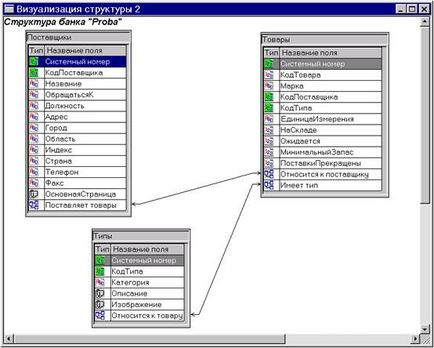
Fig. 14.6. Structura băncii "Proba".
Dacă doriți să înființați o bancă externă în format Cronos, trebuie să faceți schimb de date între o bancă externă și o nouă bancă Cronos. Dar mai întâi trebuie să descrieți tabelele de schimb.
Pentru a crea tabelele de schimb în banca externă "Proba", vom deschide fereastra de dialog "Proiectați structura băncii de date" și accesați tab-ul "Tabele de schimb" (vezi Figura 13.1). Pentru a crea o nouă tabelă de schimb, faceți clic pe butonul "Nou". Caseta de dialog "Proiectarea mesei de schimb" este afișată pe ecran (vezi Figura 13.2.). În lista de baze de date, selectați prima bază de date a furnizorilor și faceți clic pe butonul Creați. Această bază de date va avea un nume extern care corespunde codului său mnemonic (MS). Faceți clic pe butonul "Proprietăți" pentru a descrie numerele de câmpuri externe ale acestei baze de date. În rubrica „tabelul bazei de date de schimb“ dialog care rezultă (vezi. Fig. 13.3.) Eliminat toate câmpurile bazei de date „Furnizori“, fiecare dintre acestea fiind atribuite unui număr extern, care coincide cu numărul de câmp. Nu modificați nimic, faceți clic pe butonul "Executare".
Trimiteți-le prietenilor: